Hogyan változtassuk meg a ikont a bot vagy külső merevlemezt
Először is, ez gyönyörű! Másodszor, ha több flash meghajtó, és nem emlékszem, hogy van egy - amely megjeleníti az ikonok vagy ikon - lehetővé teszi a gyors csapágyakat. Például egy flash meghajtóra a játékot -, akkor az ikont minden játék, és egy flash meghajtót a dokumentumokat - az ikon Word'a. Harmadszor, ha a vírus fertőzött USB-meghajtó - van egy ikon helyébe a szabvány, amely azt jelenti, hogy azonnal észre, hogy valami baj, és a szükséges lépéseket.
Szabványos USB-meghajtó ikonjára a Windows 8
Azt írja alá a lépésről lépésre, hogyan kell változtatni az ikont (csinálni, mellesleg, 2 lépésre!).
Először is, meg a kívánt képet, hogy a flash meghajtót.
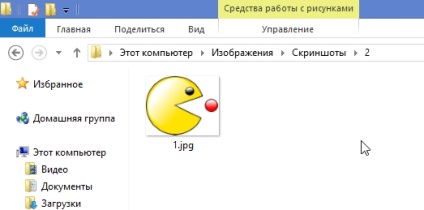
Talált Képet ikonok flash meghajtók.
Ezután hozzá kell semmilyen szoftver vagy az online szolgáltatás létrehozásához ICO fájlokat képeket. Alattam a cikkben van néhány link az ilyen szolgáltatásokat.
Online szolgáltatásokat hozzon létre ikonokat képek fájlok jpg, png, bmp, stb.:
Azt fogja használni a példa az első szolgáltatás. A letöltés megkezdéséhez a képre, és válassza ki, hogy hány pixel lesz a ikon: jelzi, hogy a méret a 64 64 pixel.
Ezután egyszerűen konvertálni a képet, és töltse le a számítógépére.
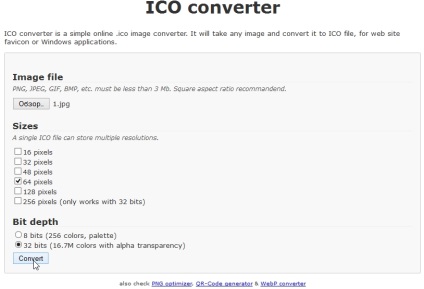
Online ICO átalakító. Megtérít kép ikonra.
Tulajdonképpen erre az ikonra kell létrehozni. Meg kell másolni egy USB flash meghajtó is.
Csak, hogy hozzon létre egy ikon, akkor a Gimp, vagy IrfanView programot. De Nay Véleményem szerint, ha meg kell tenni 1-2 ikonok, gyorsabb, hogy kihasználják az online szolgáltatások.
2) létrehozása autorun.inf fájl
Ez autorun.inf fájl szükséges az automatikus futtatási flash meghajtók, beleértve ikonokat jeleníti meg. Ő olyan, mint egy sima szöveges fájl, de a kiterjesztése inf. Annak érdekében, hogy ne festeni, hogyan lehet létrehozni egy ilyen fájlt, egy linket a fájlt:
Be kell másolni, hogy a botja.
By the way, vegye figyelembe, hogy a neve a ikonfájlt meghatározott autorun.inf után a "icon =". Az én esetemben, egy ikon nevű favicon.ico a autorun.inf fájl mellett a vonal „icon =”, így érdemes a nevét! Meg kell egyeznie, különben az ikon nem jelenik meg!
[AutoRun]
icon = favicon.ico
Valójában, ha a bot már másolt a 2 fájlt: ikon magát, és egy autorun.inf fájl - könnyen eltávolítható, és helyezze az USB flash meghajtót egy USB-port: Az ikon!
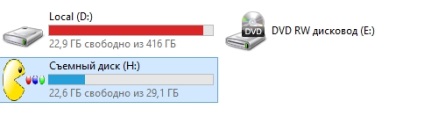
Windows 8 - USB flash meghajtó képpel PacMan.
- Optimalizálása a Windows 10

- Ha a számítógép lelassul ...

- Utilities, hogy gyorsítsák fel a számítógépre
- Hogyan változtassuk meg a jelszavát a Wi-Fi router

- Halk hang a számítógépen, laptopon

- Nincs hang a számítógépen

- A laptop nem csatlakozik a Wi-Fi-vel.

- A számítógép nem látja egy külső merevlemezt

- A számítógép nem látja a memóriakártya

- Bios nem látja a boot flash-
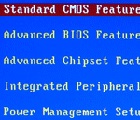
- Hogyan hozzunk létre egy bemutatót a semmiből.
